아이폰 ios15 업데이트 오류 해결 방법
Sep 24, 2025 • Filed to: 데이터 복구 솔루션 • Proven solutions
2021년 여름 애플은 개발자들을 위한 포럼인 WWDC를 통해서 2021년 9월에 아이폰 ios15를 배포할 것이라고 예고했습니다.
오늘은 아이폰 ios15가 가져올 변화들과 업데이트 오류가 발생 했을 때 할 수 있는, Dr.Fone - 휴대폰 복구 (iOS) 을 포함한 몇 가지 해결 방법을 소개해 드리겠습니다.
파트 1: 아이폰 ios15의 특색 살펴보기
많은 아이폰 사용자들이 올해 9월에 출시 배포될 새로운 아이폰 13과 아이폰 ios15의 업데이트를 기대하고 있습니다.
아이폰 ios15는 구형 아이폰 6s까지 소급해서 업데이트할 수 있다고 하는데요.
새로운 기능들이 많이 추가 혹은 보완되어서 많은 사용자가 기대하고 있습니다.
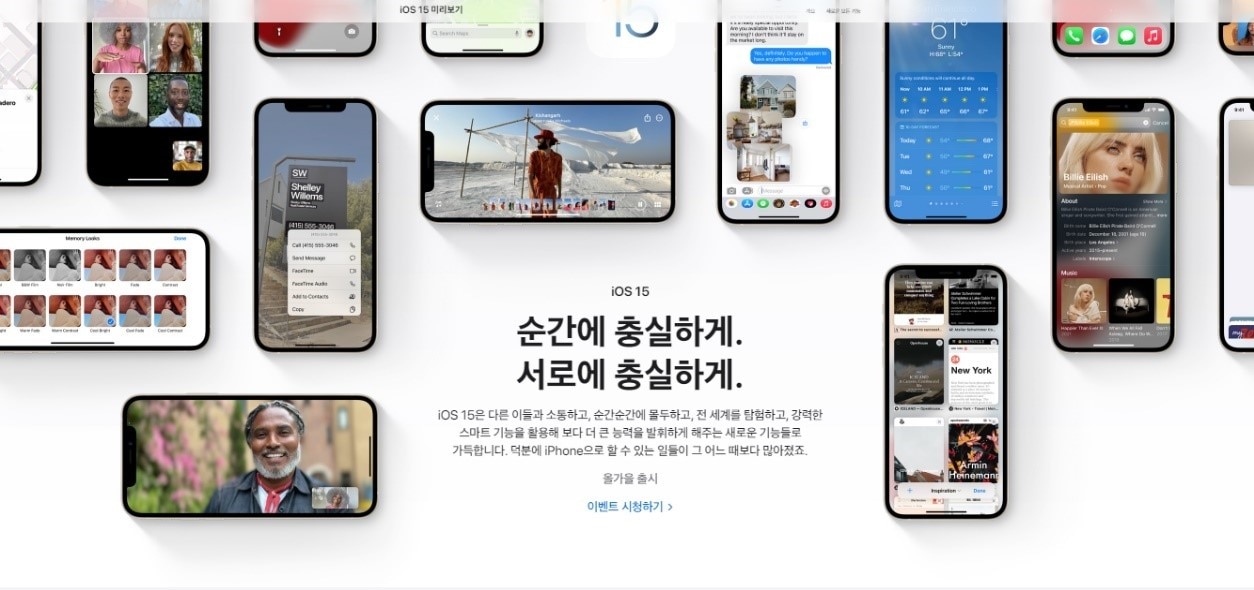
아이폰 ios15 광고
기대가 너무 커서 심지어 아직 정식 버전이 배포되지 않았음에도 아이폰 ios15 베타 버전을 미리 설치해서 사용하고 있는 사용자도 많습니다.
아이폰 ios15의 일부 변화를 소개하면,
페이스타임
국내 메신저 시장에서 카카오톡의 점유율이 매우 강하지만 코로나 시대에 접어들면서 줌과 같은 화상 회의 앱에 대한 필요가 커졌는데요. 페이스타임이 이 시장의 수요에 도전장을 내민 겁니다.
그 변화를 간략히 설명하면 다음과 같습니다.
∨ 링크를 통해 윈도우 및 안드로이드 사용자도 페이스타임에 참여할 수 있습니다.
∨ Shareplay 기능으로 함께 영화를 보고, 음악을 들을 수 있습니다.
∨ 마이크의 음성 분리 모드로 주위 소음은 줄여줘서 대화 음성에 집중하도록 해 줍니다.
∨ 공간 음향 기술이 적용되어 음성과 화자의 화면이 호응해 반응합니다.
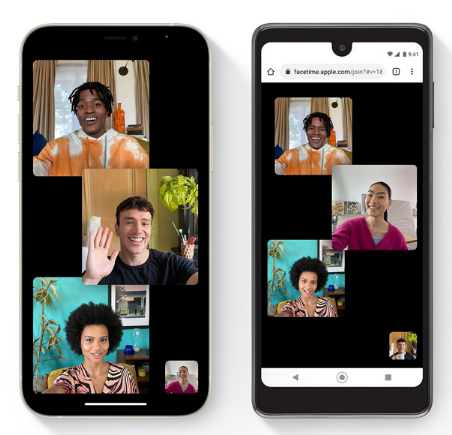
안드로이드와도 페이스타임이 가능
아이폰 ios15 업데이트로 다소 폐쇄적인 ios 환경을 탈피해서 이제 윈도우와 안드로이드 사용자도 페이스타임으로 통화를 할 수 있게 된 게 가장 큰 페이스타임의 변화입니다.
집중 모드
아이폰 ios15의 집중 모드는 아이폰 ios15 베타 사용자들이 호평하고 있는 기능 가운데 하나입니다. 기존의 방해 금지 모드에서 더 진보한 기능인데요.
∨ 새로운 집중 모드 전환으로 받고 싶은 알림만 울리도록 설정할 수 있습니다.
∨ 또한 메시지 앱에서 아래 사진처럼 현 상태 표시도 해 줘서 오해를 방지합니다.
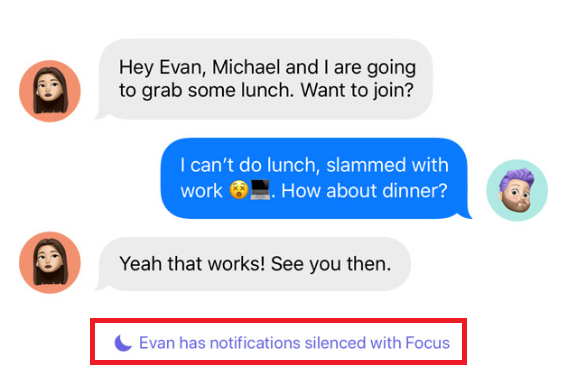
메시지 앱에서 현상태 표시 가능
사파리
∨ 아래 좌측 사진처럼 주소창 위치가 아래쪽으로 바뀌었습니다.
∨ 주소창에서 손가락 하나를 살짝 쓸어 올리면, 열려 있는 모든 창이 아래 우측 사진처럼 격자로 나타납니다.
∨ 주소창 위치가 아래로 바뀌면서 한 손으로 제어하기가 더 편리합니다.

사파리 주소창 위치 변화
위의 세 가지 변화 이외에도, 사진 앱의 추억 기능. 날씨 앱, 알림 센터, 스포트라이트, 건강 앱에도 많은 변화가 있습니다.
파트 2: 아이폰 ios15 업데이트 오류 유형
몇 년 전 뉴스에서 크게 이슈화되었던, 아이폰 업데이트 이후로 전화기가 먹통이 된 사건이 있었습니다.
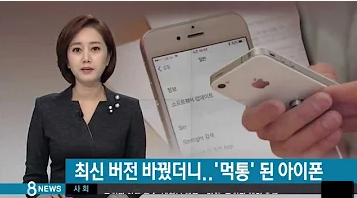
IOS 업데이트 오류(SBS 뉴스 화면 캡쳐)
크게 이슈화된 문제라 애플에서 빠르게 업데이트를 문제를 해결하긴 했지만, 업데이트를 진행하기 전에는 반드시 아이폰을 백업해 두는 습관을 길러야겠습니다.
아이폰 ios15 업데이트 때문에 발생할 수 있는 오류는 다음과 같습니다.
∨ 무한 부팅 현상.
∨ 데스 블랙 화면
∨ 화면 애플 로고 고정
∨ 일부 특정 앱 작동 불가.
그리고 IOS 업데이트 파일 자체의 문제가 아닌 업데이트 중에 네트워크 환경의 변화나 충돌 때문에 위의 현상들이 발생하기도 하지만, 모든 기능이 정상이지만 내가 사용하는 특정 앱만 업데이트 이후로 작동하지 않는다면, 간단한 아이폰 복구로는 해결되지 않고, IOS 다운그레이드가 필요합니다.
파트 3: 아이폰 ios15 오류 해결 방법
아이폰 ios15 업데이트 과정에서 시스템 오류가 발생했다면 시스템복원으로 문제를 해결할 수 있는데요. 첫 번째 방법은 아이폰을 복구모드로 변경해서 아이튠즈로 초기화를 시키는 방법입니다.
방법은 다음과 같습니다.
∨ PC에서 아이튠즈를 실행하고, 문제가 생긴 아이폰을 PC로 연결합니다.
∨ 아이폰 음량 높이기 버튼을 눌렀다가 빠르게 놓고, 음량 낮추기 버튼을 눌렀다가 빠르게 놓습니다. 그리고 측면 버튼을 길게 누릅니다.
∨ 복구 모두가 되면, 아이폰 화면이 아래 사진처럼 변합니다.
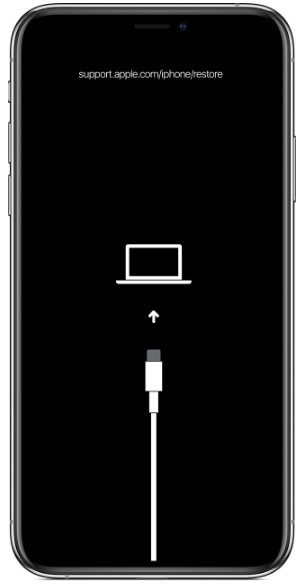
복구모드 진입하기
∨ 아이폰이 복구 모드에 진입하면, PC의 아이튠즈 화면에 아래 사진처럼 창이 하나 뜹니다.
∨ 아래 사진에 빨갛게 표시된 것처럼, 복원을 누릅니다.
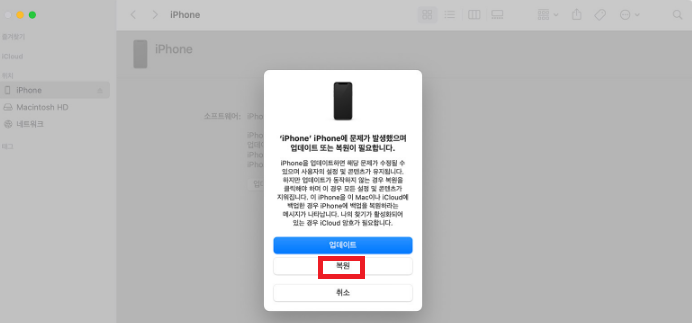
아이튠즈 초기화로 업데이트 오류 해결
초기화로 시스템 오류가 해결되지만, 아이폰에 있던 모든 데이터는 사라집니다.
따라서 백업 파일이 없다면, 신중해야 합니다.
하지만 백업 파일이 없더라도 Dr.Fone - 휴대폰 복구 (iOS) 의 시스템 복구 기능은 초기화 없이도 업데이트 오류 문제를 바로 잡아 줍니다.
방법은 다음과 같습니다.
∨ PC에 설치된 Dr.fone을 실행합니다.
∨ 시스템 복구 버튼을 누릅니다.
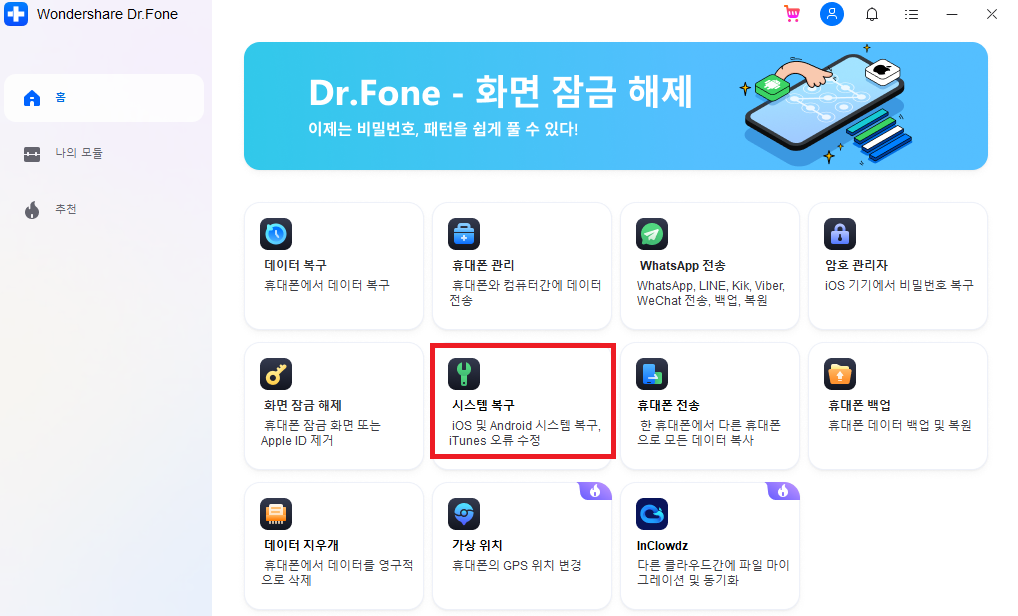
Dr.fone 시스템 복구 누르기
∨ 아래 사진처럼 새로운 창이 하나 뜹니다.
∨ 표준 모드를 선택하고 눌러 줍니다.
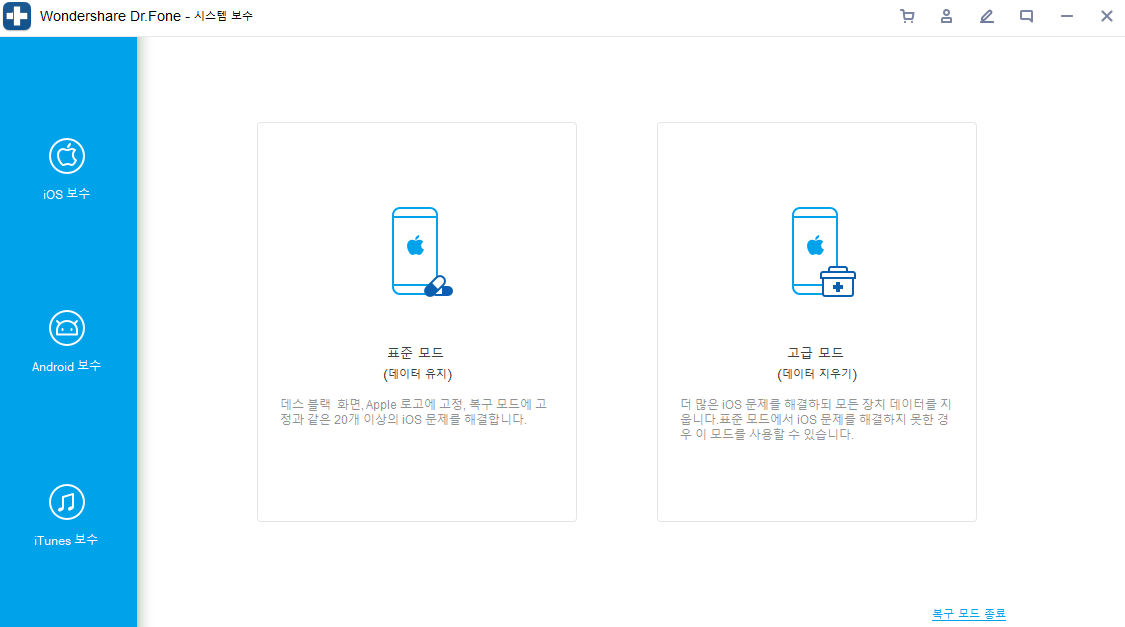
표준 모드로 초기화 없이 업데이트 오류 해결하기
∨ 화면 지시에 따라서 아이폰을 복구 모드로 변경해 줍니다.
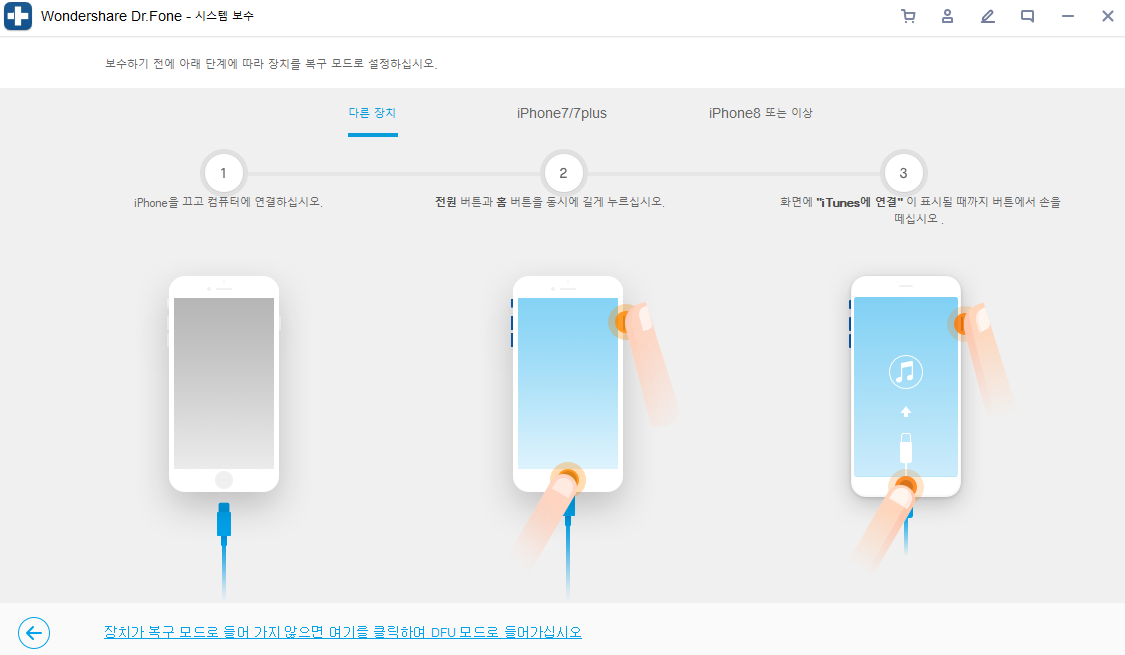
Dr.fone 아이폰 복구 모드로 변경하기
∨ 아이폰 기종을 선택합니다.
∨ 적용할 IOS 버전도 선택합니다.
∨ 시작 버튼을 눌러서 시스템 오류를 해결합니다.
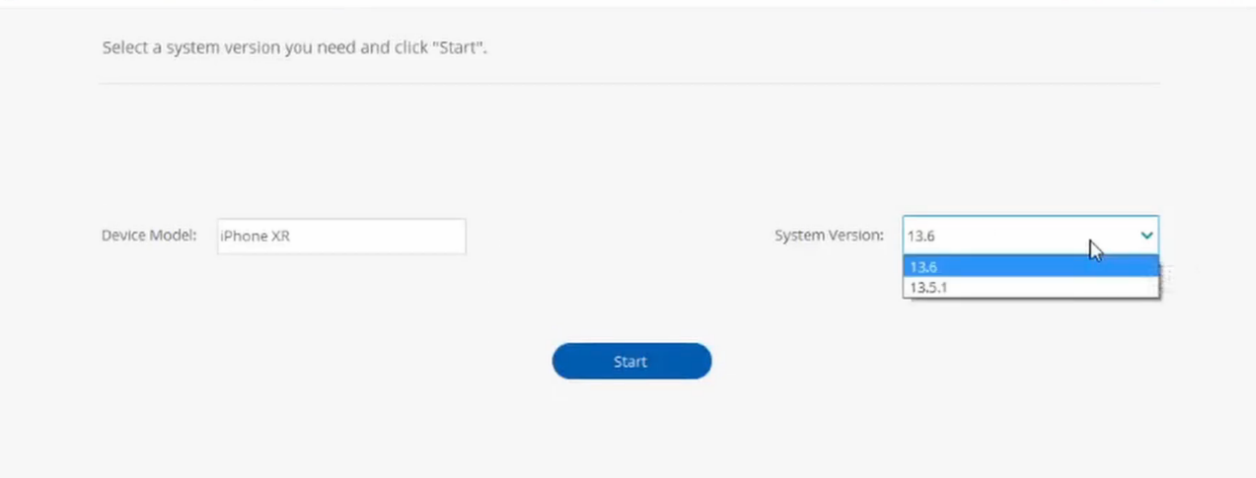
Dr.fone 시스템 수리 완성
Dr.fone 시스템 수리 기능으로 시스템 오류뿐만 아니라 다운그레이드까지 할 수 있어서 매우 편리합니다.

Dr.Fone - 데이터 복구 (iOS)
세계 최초의 iPhone 및 iPad 데이터 복구 소프트웨어
- 세계 최초의 iPhone 및 iPad 데이터 복구 소프트웨어
- iOS 장치를 스캔하여 사진, 비디오, 연락처, 메시지, 메모 등을 복구하십시오.
- iCloud / iTunes 백업 파일의 모든 콘텐츠를 추출하고 미리 봅니다.
- iCloud / iTunes 백업에서 원하는 항목을 선택적으로 기기 또는 컴퓨터로 복원합니다.
- Compatible with the latest iPhone models.
맺음말
오늘은 아이폰 ios15의 몇 가지 특징을 소개해 드렸습니다.
그리고 아이폰 ios15 업데이트로 발생할 수 있는 시스템 오류를 해결하는 방법도 자세히 설명해 드렸는데요. 위에서 자세히 알려 드린 바와 같이, Dr.Fone - 휴대폰 복구 (iOS) 으로 시스템 오류 해결뿐 아니라 IOS 다운그레이드도 할 수 있습니다.













Song
staff Editor